Verzeichnisschutz mit htaccess bei Hostpoint
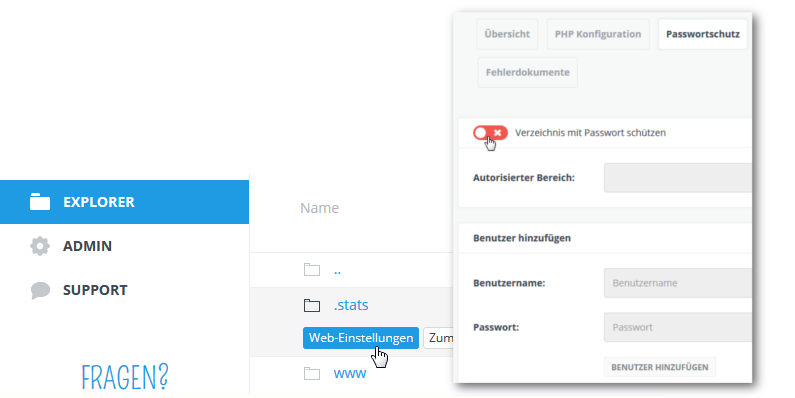
Am liebsten sorge ich immer per htaccess für einen Passwortschutz. Für einen Kunden aus der Schweiz wollte ich das nun auch bei seinem Webhoster Hostingpoint einrichten. Schwierigkeiten beim Verzeichnisschutz bereitet meist der Pfad zur Passwort-Datei (oft htuser oder htpassword genannt). So auch hier, denn er war nirgends zu finden.
Auch in der Support-Datenbank gab es gar keine oder keine passenden Treffer zu den Stichworten htaccess, Verzeichnisschutz, Passwort und Passwortschutz. Per Suchmaschine habe ich dann aber doch noch einen versteckten Hinweis entdeckt, im lesenswerten Blog von Hostpoint.
Passwortschutz bei Hostpoint: So geht´s
- Nach dem Login ins „Control Panel“ ist links der Explorer auszuwählen.
- Unterhalb des zu schützenden Verzeichnisses sind die Web-Einstellungen anzuklicken.
- Bei den Einstellungen dann mittig der Passwortschutz.
- Mit einem Klick auf den roten Bereich muss die Funktion zunächst aktiviert werden: Verzeichnis mit Passwort schützen
- Dann kann ein beliebiger Name für Autorisierter Bereich vergeben werden, ebenso ein Benutzername und Passwort.
- Zum Schluss noch zwei Schritte: Benutzer hinzufügen und weiter unten Speichern.
Bei Hostpoint wird so ein neuer Ordner im Root-Verzeichnis des Servers angelegt, eine Passwortdatei erstellt und die nötigen Angaben in der htaccess im gewählten Verzeichnis ergänzt. Der Pfad lautet übrigens in etwa so: /home/serverXY/.htpasswds/htpasswd.a1b2c3-d4e5f6. Wenn man es weiß, ist es also ganz einfach. Denn den Servernamen sieht man nach dem Login ganz oben. Damit lässt sich der Verzeichnisschutz per htaccess auch manuell einrichten.
* Pfad für htaccess bei Host Europe und Domainfactory
Noch kurz zu meinen bevorzugten deutschen Webhostern: Bei Host Europe ist der Pfad für die Passwort-Datei zu finden über Webhosting > Konfigurieren (Allgemeines > Allgemeine Informationen: Pfad), bei Domainfactory über Auftragscenter > Allgemeines > Informationen (Reiter Pfade: Serverpfad).
 Jens Hakenes, selbständiger Redakteur und Webdesigner aus Berlin, schreibt, was so alles auf seiner Werkbank landet – und womöglich auch andere interessiert.
Jens Hakenes, selbständiger Redakteur und Webdesigner aus Berlin, schreibt, was so alles auf seiner Werkbank landet – und womöglich auch andere interessiert.